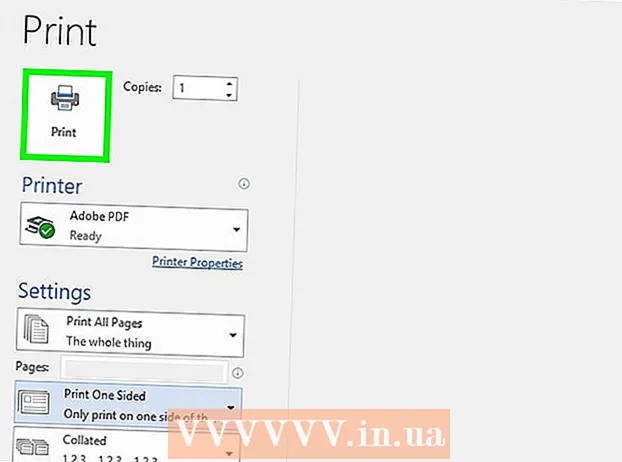Autor:
Janice Evans
Data Creației:
23 Iulie 2021
Data Actualizării:
1 Iulie 2024

Conţinut
- Pași
- Metoda 1 din 3: pe iPhone
- Metoda 2 din 3: pe Android
- Metoda 3 din 3: într-un browser web
- sfaturi
- Avertizări
Aflați cum să vă schimbați fotografia pe Facebook și aplicația mobilă Facebook din acest articol. Dacă doriți să utilizați fotografia de profil pentru o perioadă limitată de timp, adăugați o fotografie de profil temporară.
Pași
Metoda 1 din 3: pe iPhone
 1 Porniți Facebook. Faceți clic pe pictograma albă „f” pe un fundal albastru. Fluxul dvs. de știri se va deschide dacă sunteți deja conectat la contul dvs.
1 Porniți Facebook. Faceți clic pe pictograma albă „f” pe un fundal albastru. Fluxul dvs. de știri se va deschide dacă sunteți deja conectat la contul dvs. - Dacă nu sunteți încă conectat, introduceți adresa de e-mail și parola.
 2 Faceți clic pe pictograma „Profil”. Arată ca o siluetă a unei persoane și se află în partea de jos a ecranului. Pagina dvs. de profil se va deschide.
2 Faceți clic pe pictograma „Profil”. Arată ca o siluetă a unei persoane și se află în partea de jos a ecranului. Pagina dvs. de profil se va deschide. - Dacă nu vedeți această pictogramă, atingeți „☰” în colțul din dreapta jos al ecranului, apoi atingeți numele dvs. în partea de sus a meniului care se deschide.
 3 Atingeți fotografia de profil. O veți găsi în partea de sus a paginii de profil. Va apărea un meniu pop-up.
3 Atingeți fotografia de profil. O veți găsi în partea de sus a paginii de profil. Va apărea un meniu pop-up.  4 Atingeți Selectați fotografia de profil. Se află în meniul pop-up.
4 Atingeți Selectați fotografia de profil. Se află în meniul pop-up.  5 Fă-ți o poză. Atingeți pictograma în formă de cameră din colțul din dreapta sus, apoi apăsați butonul declanșator din partea de jos a ecranului.
5 Fă-ți o poză. Atingeți pictograma în formă de cameră din colțul din dreapta sus, apoi apăsați butonul declanșator din partea de jos a ecranului. - Pentru a selecta o fotografie stoc, derulați în jos pentru a găsi albumul cu fotografia dorită, atingeți Mai multe în colțul din dreapta sus al albumului (dacă este necesar), apoi atingeți fotografia.
 6 Atingeți salva. Se află în colțul din dreapta sus al ecranului. Fotografia selectată va fi setată ca fotografie de profil.
6 Atingeți salva. Se află în colțul din dreapta sus al ecranului. Fotografia selectată va fi setată ca fotografie de profil. - Dacă doriți să editați fotografia de profil, sub ea, faceți clic pe „Editați” și apoi editați-o.
- Pentru a adăuga un cadru la fotografia de profil, faceți clic pe Adăugare cadru, apoi selectați cadrul dorit.
Metoda 2 din 3: pe Android
 1 Porniți Facebook. Faceți clic pe pictograma albă „f” pe un fundal albastru. Fluxul dvs. de știri se va deschide dacă sunteți deja conectat la contul dvs.
1 Porniți Facebook. Faceți clic pe pictograma albă „f” pe un fundal albastru. Fluxul dvs. de știri se va deschide dacă sunteți deja conectat la contul dvs. - Dacă nu sunteți încă conectat, introduceți adresa de e-mail și parola.
 2 Faceți clic pe pictograma „Profil”. Arată ca o siluetă a unei persoane și se află în colțul din stânga sus. Pagina dvs. de profil se va deschide.
2 Faceți clic pe pictograma „Profil”. Arată ca o siluetă a unei persoane și se află în colțul din stânga sus. Pagina dvs. de profil se va deschide. - Dacă nu vedeți această pictogramă, atingeți „☰” în colțul din dreapta sus al ecranului, apoi atingeți numele dvs. în partea de sus a meniului care se deschide.
 3 Atingeți fotografia de profil. O veți găsi în partea de sus a paginii de profil. Se va deschide un meniu.
3 Atingeți fotografia de profil. O veți găsi în partea de sus a paginii de profil. Se va deschide un meniu.  4 Atingeți Selectați fotografia de profil. Această opțiune se află în meniu.
4 Atingeți Selectați fotografia de profil. Această opțiune se află în meniu. - Poate fi necesar să faceți clic mai întâi pe Permiteți dacă este prima dată când instalați o imagine de profil pe un dispozitiv Android.
 5 Fă-ți o poză. Atingeți pictograma în formă de cameră din colțul din stânga sus al filei Camera Roll, atingeți Permite (dacă este necesar), apoi apăsați butonul declanșator din partea de jos a ecranului.
5 Fă-ți o poză. Atingeți pictograma în formă de cameră din colțul din stânga sus al filei Camera Roll, atingeți Permite (dacă este necesar), apoi apăsați butonul declanșator din partea de jos a ecranului. - Pentru a selecta o fotografie de stoc, atingeți una dintre imaginile din fila Camera Roll sau atingeți o altă filă (de exemplu, Fotografiile dvs.) din partea de sus a ecranului, apoi atingeți fotografia dorită.
 6 Atingeți Utilizare. Se află în colțul din dreapta sus al ecranului. Fotografia selectată va fi setată ca fotografie de profil.
6 Atingeți Utilizare. Se află în colțul din dreapta sus al ecranului. Fotografia selectată va fi setată ca fotografie de profil. - Dacă doriți să editați fotografia de profil, faceți clic pe „Editați” în colțul din stânga jos și apoi editați fotografia.
- Pentru a adăuga un cadru la fotografia de profil, faceți clic pe Adăugare cadru, apoi selectați cadrul dorit.
Metoda 3 din 3: într-un browser web
 1 Deschideți site-ul Facebook. Accesați https://www.facebook.com din browserul web al computerului. Fluxul dvs. de știri se va deschide dacă sunteți deja conectat la contul dvs.
1 Deschideți site-ul Facebook. Accesați https://www.facebook.com din browserul web al computerului. Fluxul dvs. de știri se va deschide dacă sunteți deja conectat la contul dvs. - Dacă nu sunteți încă conectat, introduceți adresa de e-mail și parola.
 2 Faceți clic pe miniatura imaginii de profil. Se află în dreapta barei de căutare din partea de sus a ferestrei (lângă numele dvs.).
2 Faceți clic pe miniatura imaginii de profil. Se află în dreapta barei de căutare din partea de sus a ferestrei (lângă numele dvs.).  3 Plasați cursorul peste fotografia de profil. Va apărea opțiunea „Actualizare imagine profil”.
3 Plasați cursorul peste fotografia de profil. Va apărea opțiunea „Actualizare imagine profil”.  4 Click pe Actualizați fotografia de profil. Această opțiune va apărea în partea de jos a imaginii de profil curente.
4 Click pe Actualizați fotografia de profil. Această opțiune va apărea în partea de jos a imaginii de profil curente.  5 Selectați o fotografie. Puteți alege o fotografie care se află în contul dvs. Facebook sau puteți încărca una nouă:
5 Selectați o fotografie. Puteți alege o fotografie care se află în contul dvs. Facebook sau puteți încărca una nouă: - Fotografia încărcată - parcurgeți fotografiile descărcate, apoi faceți clic pe cea dorită. Faceți clic pe Detalii în dreapta fiecărei secțiuni foto pentru a vizualiza toate fotografiile din album.
- Poză nouă - Faceți clic pe „Încărcați fotografia” în partea de sus a ferestrei pop-up, apoi selectați fotografia dorită.
 6 Personalizați-vă fotografia. Dacă este necesar, faceți una sau ambele:
6 Personalizați-vă fotografia. Dacă este necesar, faceți una sau ambele: - Trageți fotografia în cadru.
- Utilizați glisorul din partea de jos a casetei de dialog pentru a redimensiona imaginea.
 7 Click pe salva. Este în colțul din stânga jos. Fotografia selectată va fi setată ca fotografie de profil.
7 Click pe salva. Este în colțul din stânga jos. Fotografia selectată va fi setată ca fotografie de profil.
sfaturi
- În feedurile prietenilor dvs. va apărea un mesaj care va spune că v-ați schimbat fotografia de profil.
Avertizări
- În majoritatea cazurilor, fotografia setată ca imagine de profil trebuie decupată. Facebook va face acest lucru automat.